9、新建一个图层,用钢笔勾出左侧边缘及底部暗部选区,羽化10个像素后填充黑色,局部需要添加蒙版稍微修饰一下,如下图。

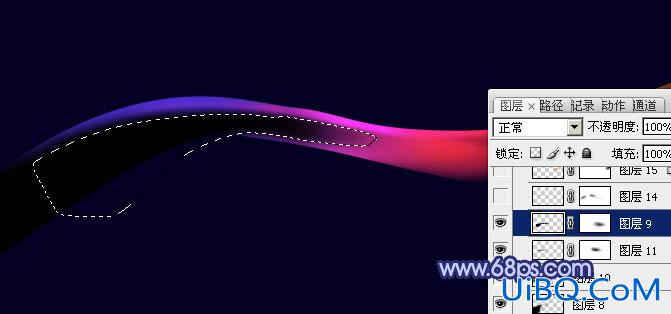















 加载中,请稍侯......
加载中,请稍侯......
精彩评论